Cortana 삭제 (코타나 삭제, 끄기)
😮💻윈도우10에는 Cortana(코타나)가 설치되어 있습니다. 오늘은 Cortana(코타나)는 무엇인지와 삭제, 끄기에 대해 알아보겠습니다.

Cortana 삭제 (코타나 삭제, 끄기)

Cortana는 MS에서 만든 AI 개인 비서 소프트웨어로 애플의 쉬리, 삼섬의 빅스비와 같은 음성인식 서비스입니다. 해외에서는 Contana가 탑재된 AI스피커가 있습니다.
코타나가 음성을 인식하면 Microsoft Edge 브라우저에서 열리며 검색엔진은 Bing에서 열립니다. 윈도우10에 탑재된 Cortana를 열면 '해당 지역에서는 코타나를 사용할 수 없습니다'라고 나오는데요. 한국어가 지원이 되지 않기 때문입니다.
한국어를 지원하지 않아 쓸일도 없고, Cortana가 설치되어 있어도 불편함을 몰랐는데, 어느 순간부터 실수로 코타나를 실행하면 끄기가 안되더군요. 저 같은 경우는 아래 사진처럼 Cortana를 꺼도 Alt + tab키를 누르면 꺼지지 않고 계속 나오는 상태여서 코타나를 삭제하기로 했습니다.

저 같은 경우가 아니라면 코타나는 전혀 신경 쓰지 않아도 됩니다. 윈도우10이라면 기본적으로 설치되어 있는 프로그램이라 용량을 많이 차지하지도 않기 때문에 귀찮으신 분들은 코타나를 시작프로그램에서 제외만 시켜주는 것을 추천드립니다. 아래 사진을 보시면 3.8MB 메로리를 차지하는 것을 보실 수 있습니다.

시작프로그램에서 Cortana(코타나) 제외하는 방법은 작업관리자 실행 후 시작프로그램에서 하실 수 있습니다. 작업 관리자 단축키는 Ctrl + Shift + ESC입니다. 사용안함으로 체크해주세요.

한국어 지원이 안되는 Cortana는 쓸모가 없지만 혹시 모르니 처음에는 삭제보단 끄기를 하시어 기능을 중지하는 것을 추천드립니다. 그럼 Cortana(코타나) 끄는 방법에 대해 알아보겠습니다.
1. 모니터 하단에 있는 작업표시줄에 있는 검색창에 'gpedit.msc'라고 명령을 넣어 프로그램을 실행시켜주세요.

2. 로컬 그룹 정책 편집기가 나옵니다. 창 왼쪽에 있는 목록을 컴퓨터 구성 - 관리 템플릿 - Windows 구성으로 들어가주세요.

3. Window 구성 리스트에 보면 '검색'이라고 있습니다. 클릭 후 Contana 허용이 나오는데 더블 클릭해주세요.
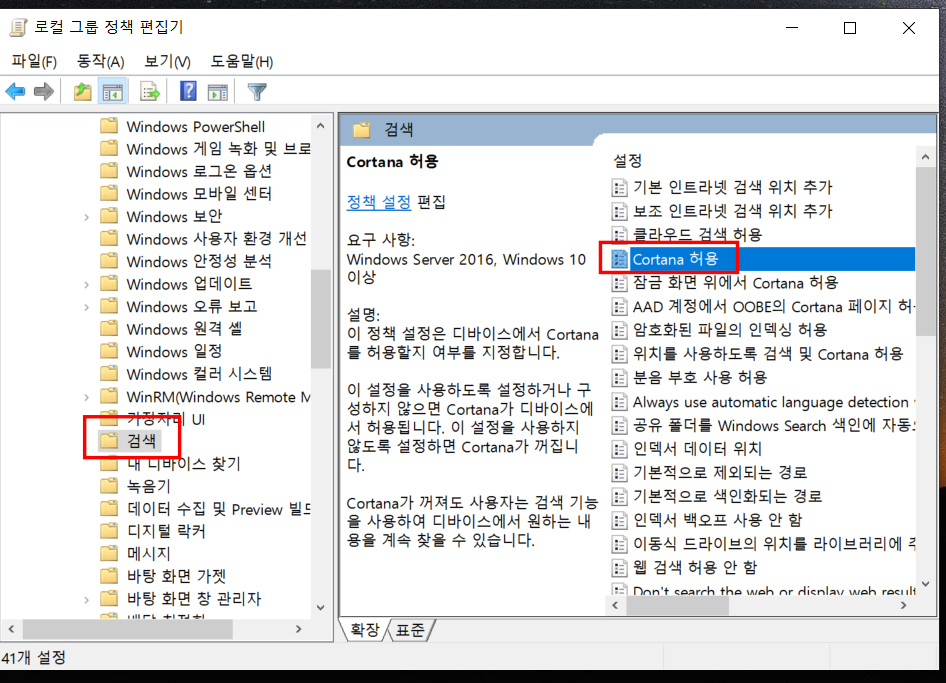
4. Cortana 허용 창에서 빨간 네모 체크한 '사용 안 함'을 체크 후 하단에 있는 '적용' - '확인'을 클릭해주세요.

여기까지 완료하시면 코타나 끄기가 끝납니다.
Cortana 삭제를 위해, 일반적으로 앱 삭제하는 방법으로 진행해보았습니다. 하단에 있는 윈도우 - 설정을 클릭해주세요.

앱을 클릭해주세요.


스크롤을 내리면 Cortana가 나옵니다. 제거를 하려고 했는데 '이 방법'으로 는 제거할 수 없는지 안 되더군요. 그래서 다른 방법으로 코타나를 삭제하기로 했습니다.


모니터 하단에 있는 검색창에 Windows Power Shell 입력해 주신 후 실행해 주세요.

명령창이 뜨면 아래 사진에 있는 명령어(Get-AppxPackage -allusers Microsoft.549981C3F5F10 | Remove-AppxPackage) 를 입력 후 Enter를 눌러주시면 Cortana 삭제가 완료됩니다.
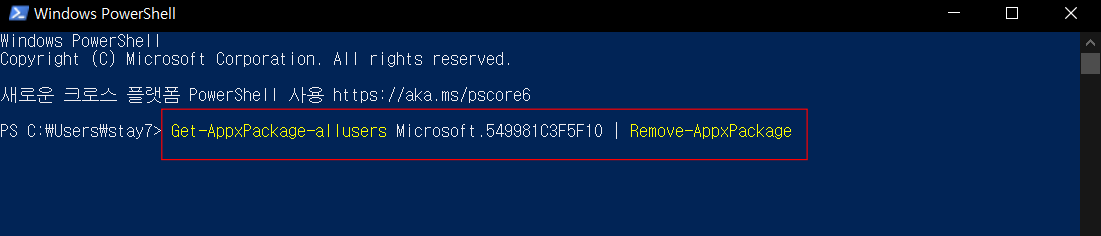
오늘은 코타나 끄기, 삭제, 시작프로그램 제외하는 방법에 대해 알아보았습니다. 도움이 되셨다면 '좋아요'와 '댓글' 부탁드려요❤
'유용한 정보 꾸러미 > 웹사이트 꾸러미' 카테고리의 다른 글
| 발란 가품있을까? (0) | 2021.01.25 |
|---|---|
| 영풍문고 재고확인 간단해요. (0) | 2020.12.25 |
| 구글 미트 사용법, 녹화, 화면공유, 배경 등 총정리 (0) | 2020.12.18 |
| 동영상 GIF 변환 (PC, 모바일) (0) | 2020.10.13 |
| 한영 번역기 파파고 장점 (0) | 2020.09.28 |



